Corregir els ulls vermells a Photoshop CC

Aprèn com corregir els ulls vermells a Photoshop CC, una tècnica essencial per millorar les teves fotos i retrats.
Sense Adobe Photoshop CS6, passareu una bona quantitat de temps intentant localitzar les parts més clares i fosques d'una imatge. Afortunadament, podeu fer trampes a Photoshop utilitzant algunes funcions del tauler Corbes. A continuació s'explica com accedir al panell:
Amb una imatge digna d'ajustament, una que encara no és perfecta, trieu Finestra → Capa (si el tauler Capes encara no està obert).
Feu clic i manteniu premut el botó Crea un nou farciment o una capa d'ajust a la part inferior del panell Capes i seleccioneu Corbes.
El tauler Ajustaments apareix amb el tauler Corbes actiu.
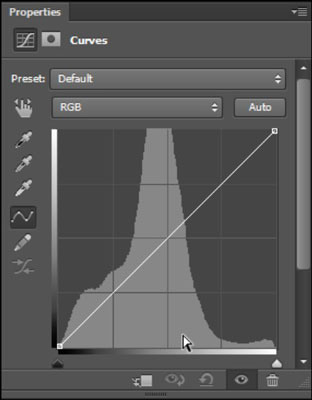
Observeu l'histograma en grisos darrere de la imatge al tauler Corbes. L'histograma us ajuda a determinar on heu d'ajustar la corba de la imatge.
Si treballar amb RGB us confon, simplement seleccioneu Opcions de visualització de corbes al menú del tauler a l'extrem superior dret del tauler Ajustos. Quan aparegui el quadre de diàleg Opcions de visualització de corbes, seleccioneu el botó d'opció % de pigment/tinta i feu clic a D'acord.
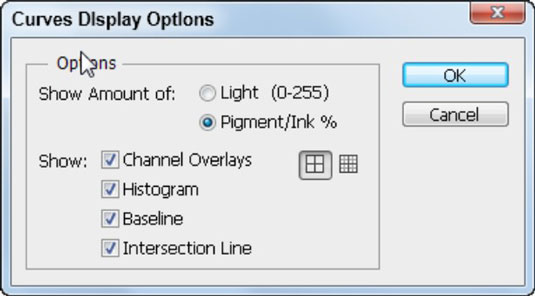
Tingueu en compte que al tauler Corbes, veureu una llista desplegable predeterminada que ofereix solucions ràpides mitjançant corbes estàndard per a determinades correccions. Aquests paràmetres són ideals per a solucions ràpides, però per obtenir la millor imatge, creeu una corba personalitzada.
El primer que heu de fer al tauler Corbes és determinar les parts més clares i més fosques de la imatge, anomenades localització de la llum i l'ombra:
Abans de començar la correcció, feu clic al comptegotes Establir punt negre una vegada.
Manteniu premuda la tecla Alt (Windows) o Opció (Mac) i feu clic al control lliscant d'entrada d'ombra.
Si no heu canviat les opcions de visualització de la corba per mostrar el % de pigment/tinta, els controls lliscants de ressaltat i ombra seran oposats al que apareix aquí.
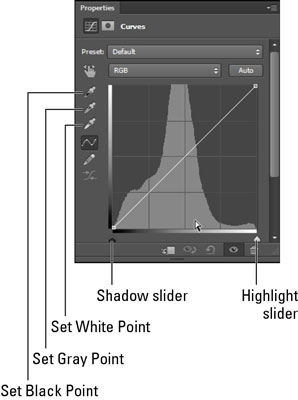
Quan premeu Alt (Windows) o Opció (Mac) premuda, s'activa la previsualització del retall, revelant la zona més fosca de la imatge.
Si no veieu immediatament una àrea fosca a la vista prèvia del retall, podeu arrossegar el control lliscant d'entrada d'ombra cap a l'esquerra mentre manteniu premuda la tecla Alt o la tecla Opció. Observeu on apareix la zona més fosca de la imatge.
Manteniu premuda la tecla Maj i feu clic directament a la imatge en aquesta regió fosca.
Aquest pas deixa caure una mostra de color a la imatge que us ajuda a fer referència a aquest punt més endavant.
Repetiu els passos de l'1 al 3 amb el control lliscant d'entrada Ressaltat. Seleccioneu el comptegotes Establir punt blanc al panell Corbes.
Manteniu premuda la tecla Alt o la tecla Opció i feu clic al control lliscant d'entrada de ressaltat.
De nou, podeu arrossegar el control lliscant cap a la dreta si el punt més clar no apareix immediatament.
Quan localitzeu el punt més clar, tal com indica el punt més clar a la vista prèvia del retall, podeu fer clic amb la tecla Maj i fer clic per deixar anar una segona mostra de color.
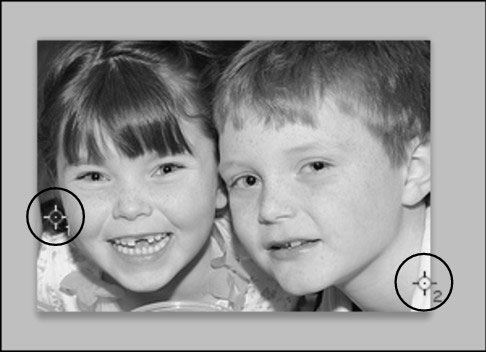
Aprèn com corregir els ulls vermells a Photoshop CC, una tècnica essencial per millorar les teves fotos i retrats.
Obteniu informació sobre com aplicar la transparència als gràfics SVG a Illustrator. Descobriu com publicar SVG amb fons transparents i aplicar efectes de transparència.
Després d'haver importat les vostres imatges a Adobe XD, no teniu gaire control d'edició, però podeu canviar la mida i girar les imatges com ho faríeu amb qualsevol altra forma. També podeu arrodonir fàcilment les cantonades d'una imatge importada mitjançant els ginys de cantonada. Enmascarar les vostres imatges Definint una forma tancada […]
Igual que a Adobe Illustrator, les taules de treball de Photoshop ofereixen la capacitat de crear pàgines o pantalles separades dins d'un sol document. Això pot ser especialment útil si esteu creant pantalles per a una aplicació mòbil o un petit fulletó. Podeu pensar en una taula de treball com un tipus especial de grup de capes creat mitjançant el tauler Capes. La seva […]
Moltes de les eines que trobeu al tauler Eines d'InDesign s'utilitzen per dibuixar línies i formes en una pàgina, de manera que teniu diverses maneres diferents de crear dibuixos interessants per a les vostres publicacions. Podeu crear qualsevol cosa, des de formes bàsiques fins a dibuixos complexos dins d'InDesign, en lloc d'haver d'utilitzar un programa de dibuix com […]
Embolicar text a Adobe Illustrator CC no és el mateix que embolicar un regal: és més fàcil! Un embolcall de text obliga el text a embolicar-se al voltant d'un gràfic, tal com es mostra en aquesta figura. Aquesta característica pot afegir una mica de creativitat a qualsevol peça. El gràfic obliga el text a envoltar-lo. Primer, crea […]
Quan dissenyeu a Adobe Illustrator CC, sovint necessiteu una forma per tenir una mida exacta (per exemple, 2 x 3 polzades). Després de crear una forma, la millor manera de canviar-la a les mesures exactes és utilitzar el tauler Transformació, que es mostra en aquesta figura. Seleccioneu l'objecte i, a continuació, trieu Finestra→Transforma a […]
Podeu utilitzar InDesign per crear i modificar gràfics de codi QR. Els codis QR són una forma de codi de barres que pot emmagatzemar informació com ara paraules, números, URL o altres formes de dades. L'usuari escaneja el codi QR amb la seva càmera i el programari en un dispositiu, com ara un telèfon intel·ligent, i el programari fa servir […]
Quan tingueu text al vostre projecte Adobe XD, podeu començar a canviar les propietats del text. Aquestes propietats inclouen Família de tipus de lletra, Mida del tipus de lletra, Pes del tipus de lletra, Alineació, Espaiat entre caràcters (interlineat i seguiment), Interlineat (interlineat), Farciment, Vora (traç), Ombra (ombra vertical) i Desenfocament de fons. Per tant, revisem com s'apliquen aquestes propietats. Sobre la llegibilitat i el tipus de lletra […]
Pot ser que hi hagi un moment en què necessitis una foto nova per semblar antiga. Photoshop CS6 t'ha cobert. La fotografia en blanc i negre és un fenomen més nou del que podríeu pensar. Els daguerrotips i altres fotografies primerenques sovint tenien un to marró o blavós. Podeu crear les vostres pròpies obres mestres en tons sèpia. Les imatges tonificades poden crear […]







